Word Sayfayı İkiye Bölme, Üçe Bölme Nasıl Yapılır? Resimli Anlatım

- Word Sayfayı İkiye Bölme, Üçe Bölme Nasıl Yapılır? Resimli Anlatım
- Word Dökümanında Sayfayı İkiye Bölme, Üçe Bölme
Bu makalemizde sizlere Word sayfayı ikiye bölme, üçe bölme nasıl yapılır resimli anlatım konusu ile detayları anlatmaya çalışacağız. MS Office yazılımları, bildiğimiz gibi bilgisayar ortamında işleri ciddi anlamda kolaylaştıran ve beraberinde ideal seçenekleri de bizlere sunan önemli imkanlardan birisi olarak dikkat çekiyor. Yazılı belgeler için en ideal seçenek ise MS Word olarak dikkatleri çekiyor.
Gerçi artık genel adı Office 365 olarak da biliniyor. Word dökümanında sayfayı ikiye bölmek, özellikle kitap düzeni oluşturmak için birçok kişi tarafından merak ediliyor. Bizde elimizden geldiğince sizleri bu anlamda kapsamlı olarak bilgilendirecek ve aşamaları anlatacağız. Güncel sürümler üzerinden resimli anlatacağız ve sizler dilerseniz eski sürümler için yorum alanlarından da bilgi edinebilirsiniz. Word sayfayı ikiye bölme resimli anlatım başlıyor.
Word Dökümanında Sayfayı İkiye Bölme, Üçe Bölme
- Öncelikli olarak bilgisayarınızda Word programını çalıştırın ve gelen ekranda üstteki seçenekler içerisinden BOŞ BELGE sekmesine tıklayın. Kendinize yeni ve temiz bir çalışma sayfası oluşturun.
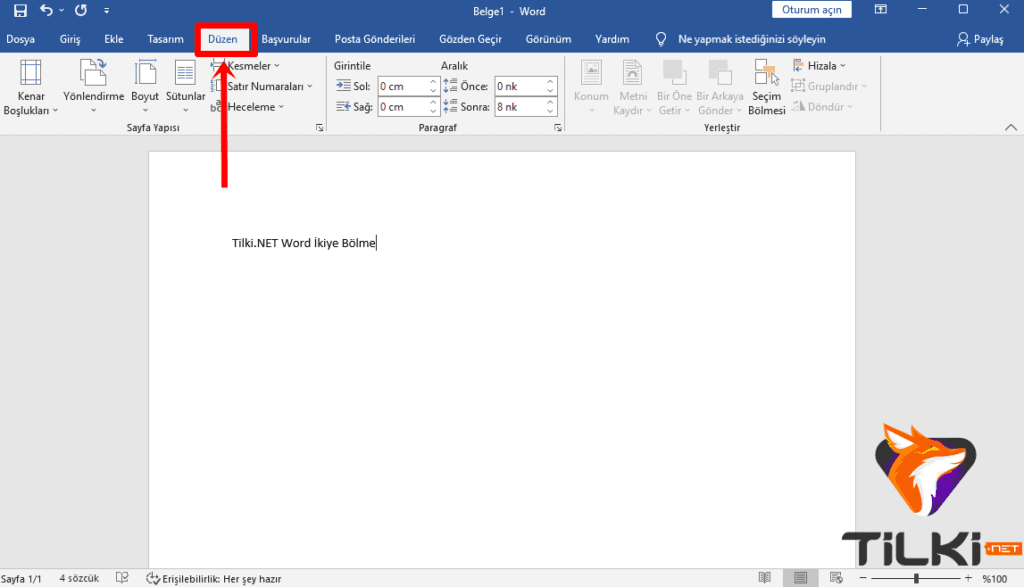
- Gelen ekranda dilerseniz boş iken dilerseniz metninizi yazdıktan sonra ki bu çok daha etkili bir yöntemdir. Üst sekmelerde bulunan DÜZEN seçeneğini göreceksiniz. Düzen ekranına tıklayın ve sayfa ile alakalı birçok farklı ayarın çıktığı göreceksiniz.
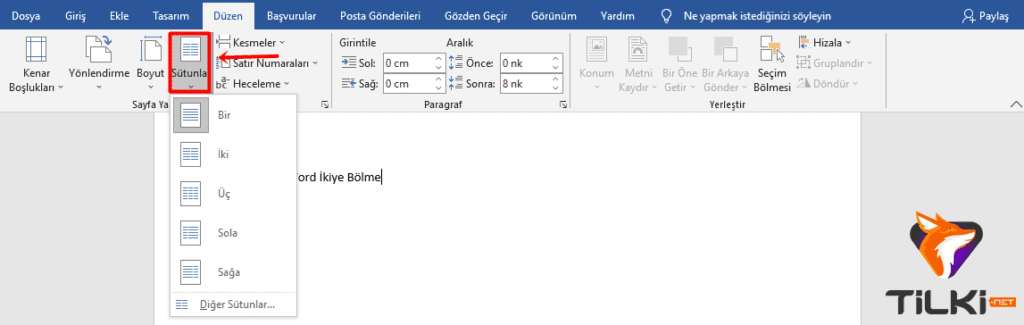
- Düzen sekmesine girdikten sonra yukarıdaki resimde görebileceğiniz üzere bir seçenek karşınıza çıkıyor. SÜTUNLAR sekmesine tıklayın ve buradaki hazır ayarların aşağıya doğru menü şeklinde açılmasını sağlayın. Açılan seçeneklerin her birisinde sayfayı dilediğiniz gibi sütunlara bölme seçeneklerini tercih edebilirsiniz.
- Sütunu seçtikten sonra sayfanız ile alakalı diğer detaylar gelir. Bu detaylar içerisinde çizgi kalınlığı, boşluk ayarları ve bu gibi aklınıza gelebilecek daha birçok farklı ayarlamayı otomatik olarak kendiniz yapacaksınız. Yine de kendi ayarlarını korumanızı ve herhangi bir işlem yapmamanızı tavsiye ederiz. Varsayılan ayarlar en ideal seçenekleri sizlere sunar.
- Tabi ki WORD dökümanında bu ayarlamaları yaptıktan sonra ekranın nasıl görüneceği ile alakalı da merakınız olabilir. Aşağıdaki görsellerde Word dosyasında sayfayı ikiye bölme ve üçe bölme resimli anlatım seçeneklerinin sonuçlarını görebileceksiniz. Word sayfayı ikiye bölme ayarları ile alakalı diğer detaylara geçelim.

- Word dökümanında bu ve bunun gibi birçok farklı ayarı otomatik olarak yapabileceğiniz SAYFA DÜZENİ ekranı ideal imkanları sizlere sunar. Word sayfayı ikiye bölme ve üçe bölme gibi işlemleri de yukarıda anlattığımız üzere çok pratik bir şekilde yapabilme imkanına sahip olabilirsiniz.
- Yeni sürüm Word progamlarında DÜZEN sekmesi altında bu ayarları görürsünüz. Eski sürümlerde ise doğrudan SAYFA DÜZENİ seçeneğini göreceksiniz. Bu seçeneğe tıklayarak sütunlar kısmından tüm ayarlamaları eksiksiz şekilde yapma imkanınız olacak. Word sayfayı ikiye bölme ve üçe bölme işlemleri bu kadar ile sınırlıdır.
Microsoft Visual C++ Redistributable Nedir? Ne İşe Yarar? Başlıklı makalemizi okuyarak sürekli karşımıza çıkan Microsoft Visual C++ hakkında bilgi sahibi olabilirsiniz. Ek olarak Office uygulamalarını Microsoft sitesinden indirmek için Office – Microsoft linkini ziyaret edebilirsiniz.






